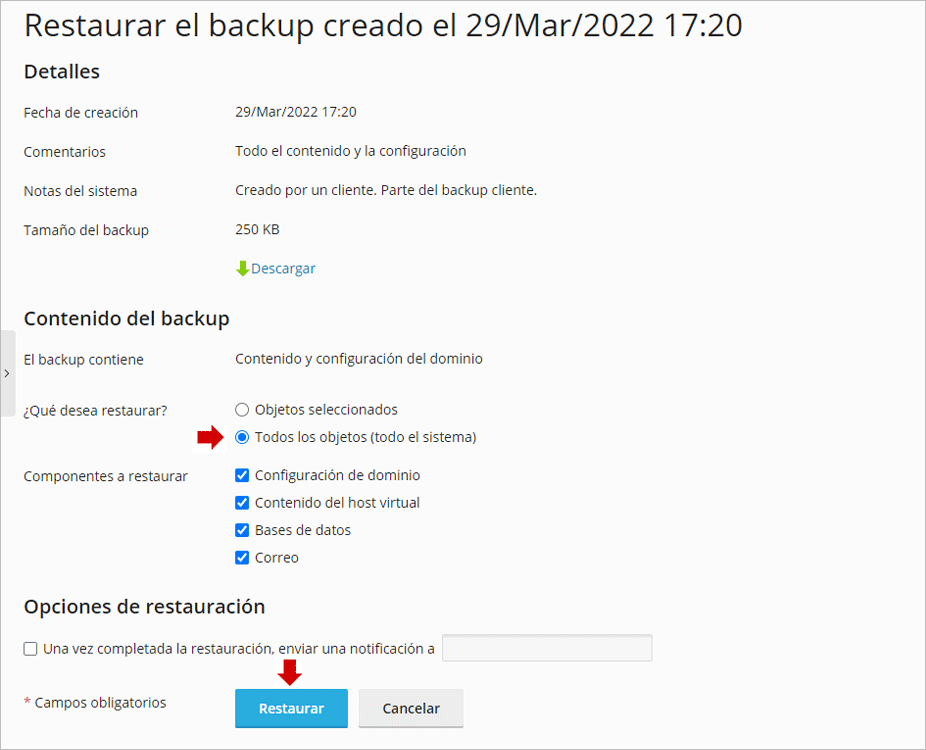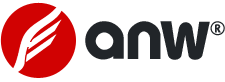Copias de Seguridad de tu Hosting
(!) Información Revisada/Actualizada a Fecha: 22/01/2024
Aprende a realizar Copias de Seguridad
Todos nuestros planes de Hosting incluyen Herramientas que te permiten hacer Copias de Seguridad de todo el contenido alojado en tu Hosting (Sistema de Ficheros, Bases de Datos, Cuentas de Correo Electrónico … etc).
Puedes hacer una Copia de Seguridad para descargar todo el contenido del Hosting a tu ordenador o con la finalidad de crear un Punto de Restauración si vas a realizar algún trabajo complejo en tu Web o Aplicaciones (por ejemplo algún tipo de actualización importante).
Para realizar una copia completa de todo el Hosting, abre el panel de control PLESK y en la pestaña «Sitios Web y Dominios» pulsa sobre la opción «Backup & Restauración«.
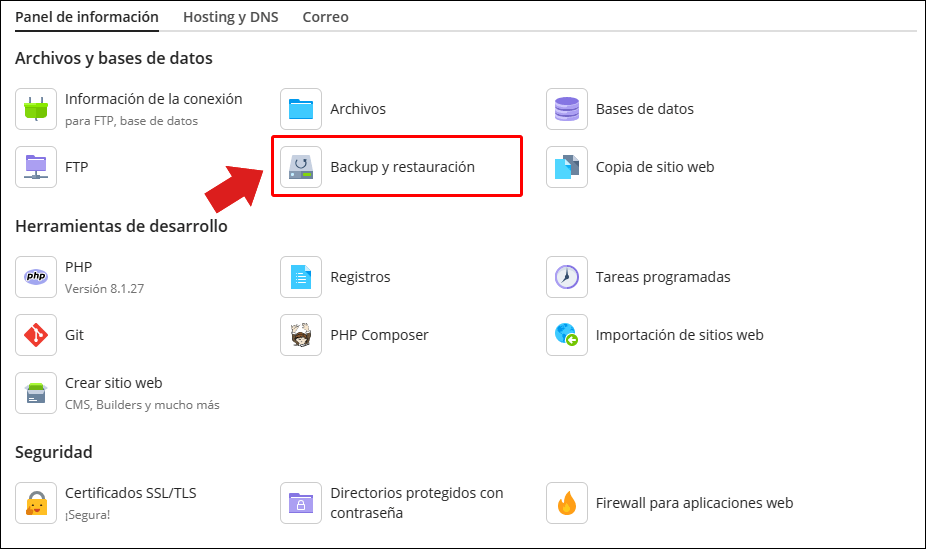
En la siguiente pantalla pulsa sobre el botón «Copiar» y a continuación selecciona los datos que quieres incluir en la Copia de Seguridad. Por ejemplo, si desmarcas la casilla «Mensajes de Correo» la Copia de Seguridad incluirá todo el contenido excepto el Correo Electrónico. Si marcas todas las casillas la Copia de Seguridad incluirá todo el contenido sin excepción.
En «Tipo«, marca la opción «Completo» y por último pulsa sobre «Aceptar«. El Sistema puede tardar unos minutos en completar la Copia de Seguridad. Depende sobre todo del volumen de datos que tengas almacenados.
(!) La Copia de Seguridad queda guardada en tu Hosting por lo que tienes que tener espacio disponible; en caso contrario el sistema no podrá realizar la Copia de Seguridad. Si fuera el caso, te recomendamos conectar a tu Hosting un Servidor de Almacenamiento Remoto para guardar tus Copias de Seguridad.
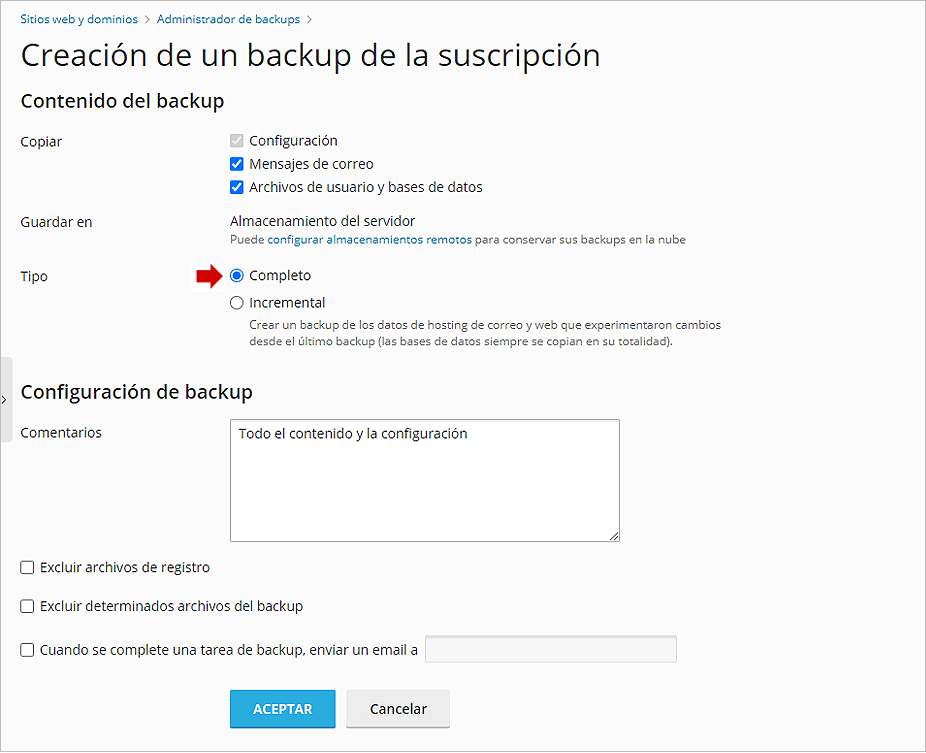
(!) Muy importante!! ¿Tienes un Hosting JAVA™? Si es así, debes marcar la casilla «Excluir determinados archivos del backup» y añadir la ruta /proc/* (debe quedar exactamente como ves en la imagen siguiente, incluyendo el asterisco final). Este ajuste sólo es necesario si tienes contratado un Hosting JAVA™. Omitirlo puede provocar que la Copia de Seguridad no se complete de forma correcta.
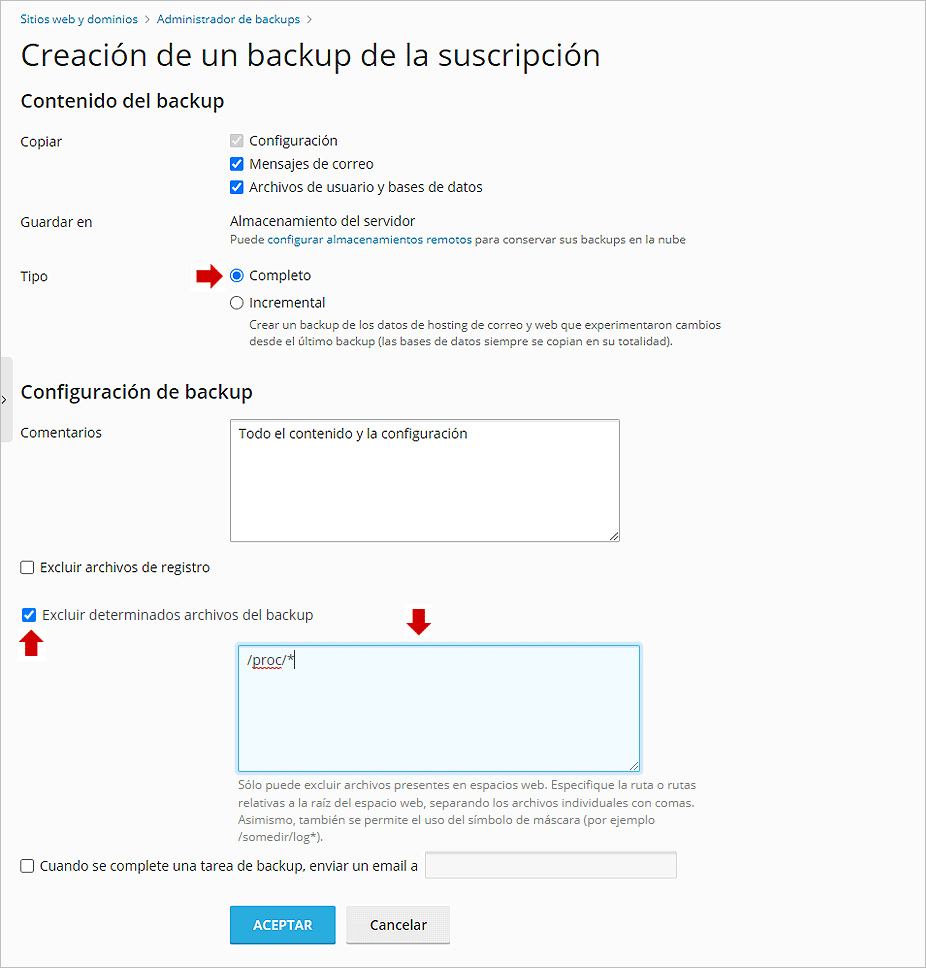
Una vez completada la Copia de Seguridad podrás descargarla a tu ordenador pulsando sobre la flecha verde situada a la derecha.
También puedes dejar la Copia en tu Hosting para tener un Punto de Restauración. Tener disponible un Punto de Restauración es muy útil si estás haciendo algún tipo de mantenimiento complejo, por ejemplo, actualizaciones importantes en tu Web o Aplicaciones.
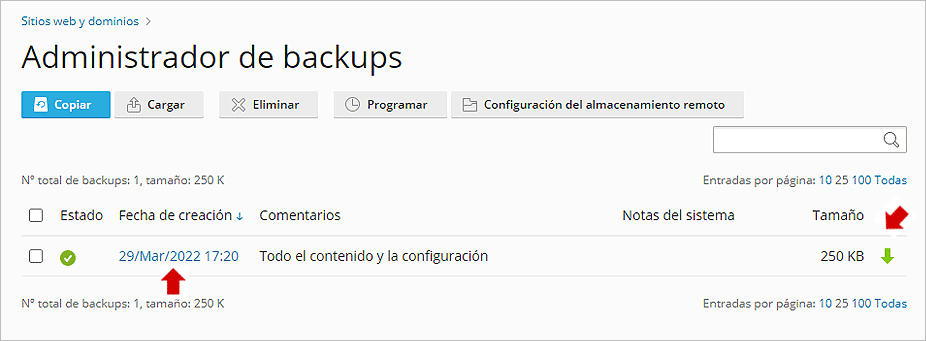
Si necesitas Restaurar datos desde una Copia de Seguridad, pulsa sobre el nombre de la Copia (normalmente el nombre coincide con la fecha de creación) y en la siguiente pantalla selecciona los elementos/objetos que quieres restaurar.
Puedes elegir «Todos los objetos» para restaurar todos los datos o seleccionar los elementos que quieres restaurar. Por ejemplo, si sólo quieres restaurar la Web, marca la opción «Objetos Seleccionados» y selecciona en el desplegable la opción «Sitios«. Por último pulsa sobre el botón «Restaurar» para iniciar el proceso de recuperación de datos.